近年来,随着科技的快速发展,笔记本电脑市场涌现出众多品牌和型号,也催生了激烈的市场竞争。尤其是在处理器市场,AMD锐龙与联想笔记本的比较尤为引人注目。...
2025-04-01 1 联想笔记本
对于使用联想笔记本电脑的用户来说,遇到声音问题时,如何快速准确调整音量和音质,无疑能提升日常使用体验。本文将为您提供详细的联想笔记本声音调节方法,帮助您个性化优化音频设置,无论是在工作或娱乐时都能获得满意的听觉效果。
联想笔记本安装的多为杜比音效系统(DolbyAudio),其提供了一系列可调节的音频选项。为了高效调节,我们首先来简要了解下联想笔记本的音频系统组成。
1.1音频控制面板
声音调节通常从系统托盘中的音频控制面板开始。您可以通过右击系统托盘中的扬声器图标来访问音频设置。
1.2硬件按键
部分联想笔记本型号配备有专门的硬件音量调节按键,这为用户提供了便捷的物理控制手段。

2.1音量调节
调节音量是最基本的声音操作,您可以通过以下步骤来进行音量调节:
步骤1:单击系统托盘区域的扬声器图标;
步骤2:使用鼠标滚轮或点击音量滑块进行增大或减小音量;
步骤3:点击静音按钮来快速静音。
2.2音频均衡器设置
联想笔记本声音设置中的音频均衡器允许用户根据个人喜好调整不同频率的声音强度。
步骤1:打开控制面板中的声音设置;
步骤2:选择音频均衡器选项;
步骤3:在提供的预设选项中选择一个适合您的,或手动调节各个频率的滑块。
2.3扬声器和耳机设置
联想笔记本用户在使用扬声器和耳机时,可以根据以下步骤进行设置。
步骤1:打开声音设置;
步骤2:在播放设备部分,点击“扬声器”或“耳机”;
步骤3:选择默认设备,并进行声音测试;
步骤4:如需要,设置音频格式和增强效果。
2.4杜比音效高级设置
对于希望深入体验的用户,杜比音效提供了更高级的设置选项。
步骤1:在声音设置中找到杜比音效的控制面板;
步骤2:根据需要调整“杜比模式”;
步骤3:在“高级音效”中开启或关闭特定的效果,比如环境音效或者环绕声。

3.1外置键盘音量调节
一些用户可能使用外接键盘,这些键盘通常也会有音量调节的快捷键。
步骤1:按下键盘上的音量加减键进行调节;
步骤2:如果外接键盘支持,也可使用Fn键结合音量键来进行控制。
3.2多媒体键设置
部分联想笔记本的键盘上设有多媒体键,可以快速调整声音。
步骤1:检查是否有可直接调整音量的多媒体键;
步骤2:若有,直接使用这些键即可。

4.1音频驱动问题
如果发现声音调节无效,可能是因为音频驱动出现问题。操作如下:
步骤1:进入设备管理器;
步骤2:查找音频输入输出选项,右击选择更新驱动;
步骤3:依次尝试自动搜索更新或手动选择下载最新驱动。
4.2音频服务未运行
音频服务未运行也可能导致声音无法调节。
步骤1:打开运行窗口,输入“services.msc”;
步骤2:在服务列表中找到“WindowsAudio”服务;
步骤3:确保该服务正在运行,若未运行,右键选择启动。
5.1如何确保音质最佳化?
使用原装电源适配器连接笔记本;
保持音频文件品质良好;
检查并更新音频驱动;
避免过载扬声器,减少音量过大导致的音质损失。
5.2如何快速静音?
可通过按键盘上的“Fn”键加上“F12”键(或相应的静音键)来实现快速静音。
5.3如何调整耳机的特定音效?
在音频控制面板中,选择耳机作为默认播放设备;
点击设置,尝试调整音频增强选项以适应耳机特性。
通过本文的介绍,您应已掌握联想笔记本声音的调节方法,无论是通过软件端还是硬件端的控制,都可以轻松实现对声音的个性化设置。如果您在操作过程中遇到任何问题,请参照前文提及的解决方法,或联系联想官方客服获取进一步帮助。希望您在联想笔记本的陪伴下,享受到更加愉悦的听觉体验。
标签: 联想笔记本
版权声明:本文内容由互联网用户自发贡献,该文观点仅代表作者本人。本站仅提供信息存储空间服务,不拥有所有权,不承担相关法律责任。如发现本站有涉嫌抄袭侵权/违法违规的内容, 请发送邮件至 3561739510@qq.com 举报,一经查实,本站将立刻删除。
相关文章

近年来,随着科技的快速发展,笔记本电脑市场涌现出众多品牌和型号,也催生了激烈的市场竞争。尤其是在处理器市场,AMD锐龙与联想笔记本的比较尤为引人注目。...
2025-04-01 1 联想笔记本

在当前快节奏的数字生活中,笔记本电脑成为了我们工作与娱乐不可或缺的一部分。作为中国知名品牌,联想(Lenovo)的笔记本深受广大用户的喜爱。但是,随着...
2025-04-01 3 联想笔记本

随着科技的不断进步,笔记本已经成为我们日常生活中不可或缺的一部分。联想笔记本作为市场上的热门品牌,深受广大用户的喜爱。但不知你是否曾遇到桌面图标过多,...
2025-03-30 14 联想笔记本

联想笔记本以其卓越的性能和稳定的运行受到广泛欢迎,但是运行卡顿却时常困扰着用户。当您的联想笔记本出现响应缓慢、程序启动延迟甚至系统假死的情况时,不要急...
2025-03-30 9 联想笔记本

对于现代人而言,笔记本电脑不只是一件工具,更是存储个人资料、工作文件和隐私信息的宝库。但你是否遇到过这样一个棘手的问题:当你需要使用你的联想笔记本电脑...
2025-03-30 11 联想笔记本
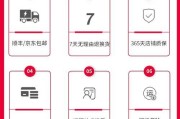
随着直播行业的蓬勃发展,越来越多的用户希望在自己的联想笔记本电脑上呈现更加优质的直播画面。画面清晰度直接影响到直播的观看体验,如何在联想笔记本上调整直...
2025-03-30 11 联想笔记本